
Win10 Ethernet kann keine Verbindung zum Internet herstellen. Ich glaube, viele Leute sind auf diese Situation gestoßen. Das Zurücksetzen des Netzwerks, das Zurücksetzen von DNS und der DNS-Server funktionieren nicht. Wie Sie das Problem lösen können, zeigt Ihnen der Editor im Folgenden.
1 Klicken Sie zunächst mit der rechten Maustaste auf Windows in der unteren linken Ecke und wählen Sie Ausführen (R).

2. Geben Sie dann cmd manuell ein, beenden Sie es und klicken Sie auf OK.
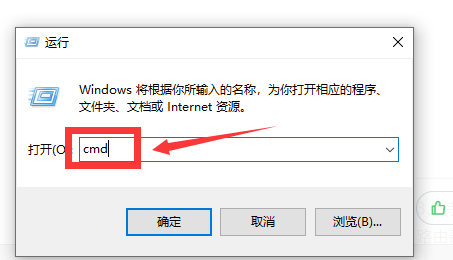
3. Warten Sie, bis sich das Fenster „Eingabeaufforderung“ öffnet, geben Sie den Befehl „Ping Router Intranet Address“ ein und drücken Sie die Eingabetaste, um die Verbindung zwischen der Netzwerkkarte des Computers und der Routerleitung zu überprüfen.
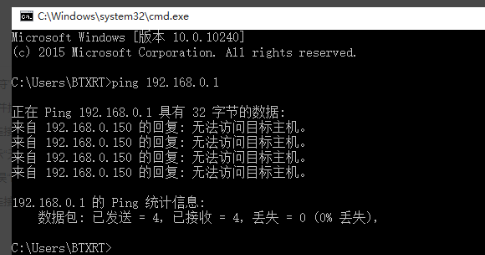
4. Anschließend können Sie das Netzwerkcenter öffnen und in der entsprechenden Ethernet-Konfiguration auf Adapteroptionen ändern klicken.
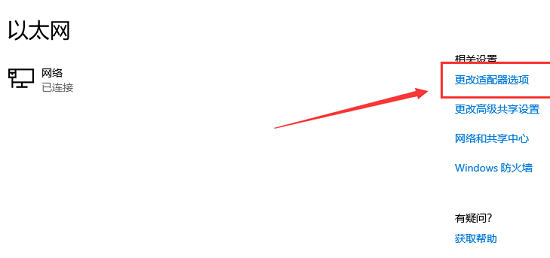
5. Klicken Sie dann mit der rechten Maustaste auf Ethernet und wählen Sie Eigenschaften.
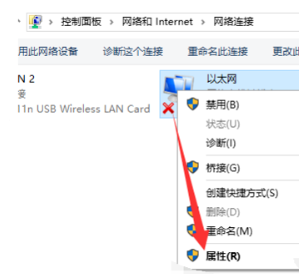
6. Wählen Sie unten „Protokollversion 4 (TCP/IPv4)“ und doppelklicken Sie.
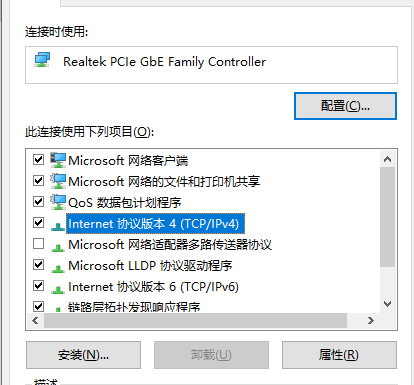
7. Aktivieren Sie abschließend die Punkte „Folgende IP-Adresse verwenden“ und „Folgenden DNS-Server verwenden“ und legen Sie die IP-Adresse manuell fest.
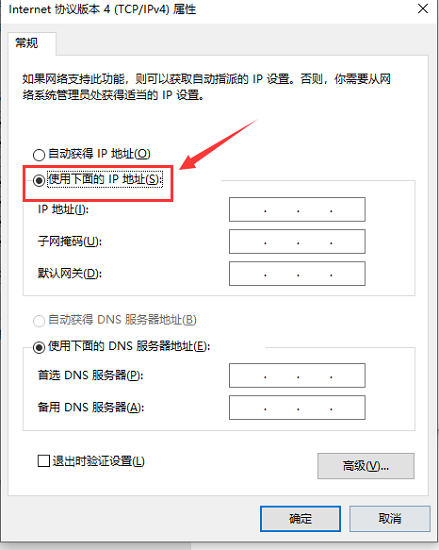
Das obige ist der detaillierte Inhalt vonWin10 Ethernet-Lösung ohne Netzwerkzugriff. Für weitere Informationen folgen Sie bitte anderen verwandten Artikeln auf der PHP chinesischen Website!
 So lösen Sie das Problem, dass Ethernet keine Verbindung zum Internet herstellen kann
So lösen Sie das Problem, dass Ethernet keine Verbindung zum Internet herstellen kann
 Flex-Tutorial
Flex-Tutorial
 Wie man mit langsamer Computerverzögerung und langsamer Reaktion umgeht
Wie man mit langsamer Computerverzögerung und langsamer Reaktion umgeht
 So beheben Sie einen CPU-Lüfterfehler
So beheben Sie einen CPU-Lüfterfehler
 Was sind die häufigsten Tomcat-Schwachstellen?
Was sind die häufigsten Tomcat-Schwachstellen?
 Wo befindet sich das Audio-Interface auf dem Motherboard?
Wo befindet sich das Audio-Interface auf dem Motherboard?
 PS-Seriennummer CS5
PS-Seriennummer CS5
 So verwenden Sie require
So verwenden Sie require




